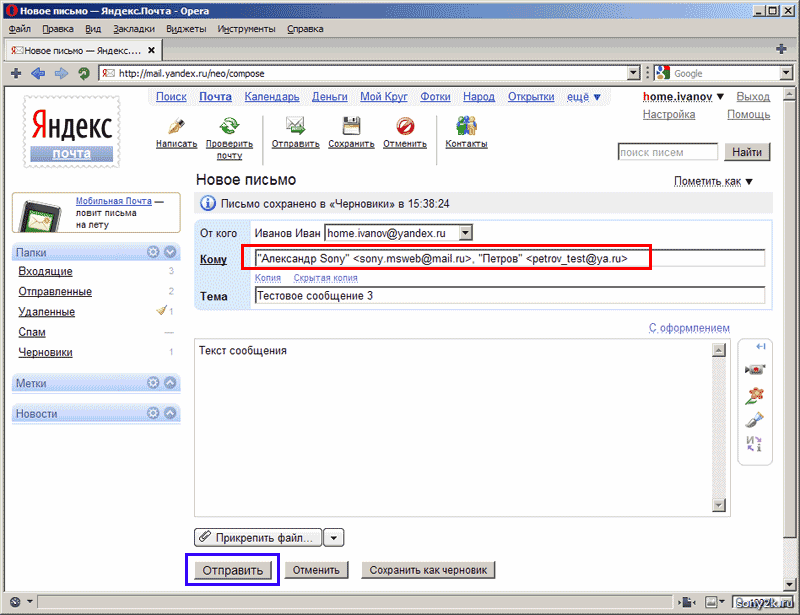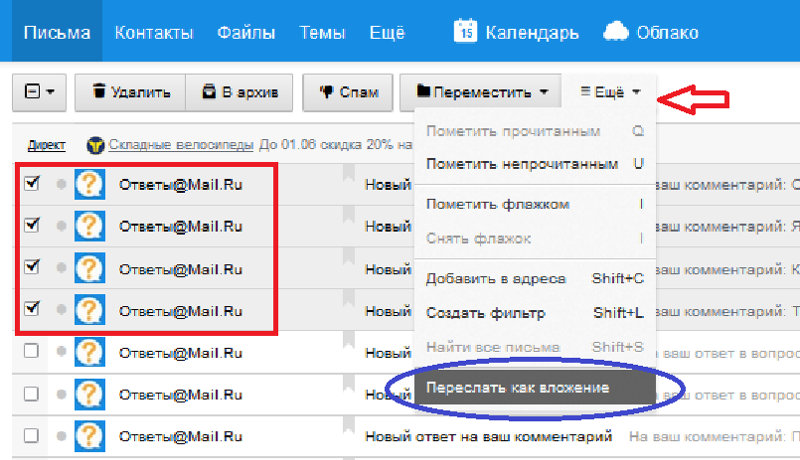Содержание
Отправка изображения по электронной почте
Вы можете использовать программу электронной почты, чтобы приложить изображение к электронной почте и отправить его.
В окне [Scan to Email], которое отображается до связывания программы электронной почты, можно указать имя файла изображения. Вы также можете отобразить предупреждение, если размер файла изображения для прикрепления больше предустановленного размера.
СОВЕТ
Если вы отправляете изображение, созданное из документа, сканированного без использования компьютера, по электронной почте с помощью ScanSnap Cloud, смотрите Отправка сканированного изображения по электронной почте непосредственно из ScanSnap.
Windows
Программа электронной почты по умолчанию используется как программа электронной почти, с которой будет связываться изображение.
Программы электронной почты, операции которых можно проверить, являются следующими:
Outlook 2019/2016/2013/2010
Чтобы использовать Outlook, установите версию Microsoft Office для рабочего стола.

Thunderbird версии 68.8.0
- Нажмите кнопку [Scan] вверху Основное окно ScanSnap Home для отображения Окно сканирования.
- Нажмите для отображения Окно [Добавить новый профиль].
- Выберите [Scan to Email] в списке шаблонов.
-
Нажмите кнопку [Задать] в [Отправить в].
- Нажмите кнопку [OK], чтобы закрыть окно [Scan to Email — Опции].
- Нажмите кнопку [Добавить].
- Сканируйте документ при помощи ScanSnap.
-
Проверьте изображение и имя файла сканированного документа в Окно [Scan to Email].В окне [Scan to Email] можно изменить ориентацию страниц, удалить ненужные страницы или отобразить окно средства просмотра для редактирования изображения перед добавлением к электронной почте.
- Нажмите кнопку [Вложить].

- Убедитесь, что файлы изображений вложены в новом окне электронной почты, и отправьте письмо.
Электронное письмо с вложенными файлами изображения отправлено.
Mac OS
Программа электронной почты по умолчанию используется как программа электронной почти, с которой будет связываться файл изображения.
Поддерживаемые программы электронной почты:
Электронная почта
Outlook 2019/2016
- Нажмите кнопку [Scan] вверху Основное окно ScanSnap Home для отображения Окно сканирования.
Если основное окно не отображается, нажмите значок [ScanSnap Home] в списке приложений, отображающемся при нажатии панели запуска на док-станции.
- Нажмите для отображения Окно [Добавить новый профиль].
- Выберите [Scan to Email] в списке шаблонов.
-
Нажмите кнопку [Задать] в [Отправить в].
- Нажмите кнопку [OK], чтобы закрыть окно [Scan to Email — Опции].
- Нажмите кнопку [Добавить].
- Сканируйте документ при помощи ScanSnap.
-
Проверьте изображение и имя файла сканированного документа в Окно [Scan to Email].В окне [Scan to Email] можно изменить ориентацию страниц или удалить ненужные страницы перед прикреплением изображения к электронной почте.
- Нажмите кнопку [Вложить].
- Убедитесь, что файлы изображений вложены в новом окне электронной почты, и отправьте письмо.
Электронное письмо с вложенными файлами изображения отправлено.
Как отправить видео большого размера по почте: подробная инструкция
Большинство проблем с отправкой видео по электронной почте возникает из-за негабаритных видео. Отличное решение для тех, кто ищет, как отправить видео по электронной почте, – сжатие или конвертация в удобным формат. В этом вам поможет, например, программа Movavi Конвертер Видео, популярная благодаря поддержке широкого спектра медиа-форматов и мобильных устройств, высокому качеству кодирования файлов и высокой скорости обработки. В ней можно конвертировать между собой более 180 форматов, включая DVD и HD видео: AVI, MP4, FLV, MKV, MOV, WMV, 3GP и многие другие. Есть функция извлечения саундтреков из фильмов или клипов и сохранения их в MP3, FLAC и других форматах аудио. Читайте нашу статью о том, как отправить видео по почте, чтобы узнать об альтернативных способах пересылки видео и файлов большого размера.
В этом вам поможет, например, программа Movavi Конвертер Видео, популярная благодаря поддержке широкого спектра медиа-форматов и мобильных устройств, высокому качеству кодирования файлов и высокой скорости обработки. В ней можно конвертировать между собой более 180 форматов, включая DVD и HD видео: AVI, MP4, FLV, MKV, MOV, WMV, 3GP и многие другие. Есть функция извлечения саундтреков из фильмов или клипов и сохранения их в MP3, FLAC и других форматах аудио. Читайте нашу статью о том, как отправить видео по почте, чтобы узнать об альтернативных способах пересылки видео и файлов большого размера.
Как отправить видео по почте
Для каждого сервиса электронной почты действуют определенные правила и ограничения. Они устанавливаются из-за технических особенностей, политики компании и по другим причинам.
Пользователям Mail.ru
Mail.ru – сервис, позволяющий отправлять видеофайлы из разных источников.
Способы отправки видео:
прикрепить с компьютера
прикрепить из Облака
прикрепить из файлов Почты.

Схема приблизительно одинаковая. Нужно открыть форму письма и внизу выбрать подходящий источник. Затем найти нужный видеофайл и добавить его к письму.
Инструкция для Yandex.ru
Яндекс тоже позволяет отправлять видеоролики с компьютера, из облака или напрямую из почты. Принцип аналогичен предыдущему. Нужно под пустым полем, где пишется текст, нажать на значок в виде скрепки. Система предложит доступные источника для экспорта видео. Далее нужно найти файл для отправки и выбрать его, чтобы он прикрепился к электронному сообщению.
Руководство Gmail.com
Чтобы отправить письмо с прикрепленным видеофайлом через гугл-почту, сперва нужно авторизоваться в аккаунте. Затем нажать кнопку Написать и выбрать источник (из внутреннего хранилища ПК или смартфона, с Google Диска), откуда будет загружено видео.
Почему нельзя отправить большой видеофайл
При формировании электронного письма система автоматически добавляет дополнительную информацию технического характера. Отсюда и появляются лимиты на максимальный размер. Если не вводить ограничения, то сервер может быть перегружен.
Отсюда и появляются лимиты на максимальный размер. Если не вводить ограничения, то сервер может быть перегружен.
Какие есть ограничения
Когда вы прикрепляете видео к электронному письму, но вложение превышает 25 МБ, появляется сообщение, напоминающее, что файл будет отправлен как ссылка на облако. Если вы не хотите загружать видео на виртуальный диск, можно нажать на кнопку Отмена и воспользоваться другим способом.
Как отправить большое видео по электронной почте: топ способов
Современные смартфоны и камеры снимают видео в высоком разрешении, поэтому файлы получаются объемными и не вписываются в лимиты, установленные почтовыми сервисами. Если нет возможности отправлять ролики напрямую, лучше выбрать другой вариант.
Используйте приложение сжатия
Чтобы видео занимало меньше памяти, но не потеряло в качестве, рекомендуем использовать специальные программы, например, Movavi Video Converter (версия для Mac или Windows), HandBrake или утилиту от WonderFox.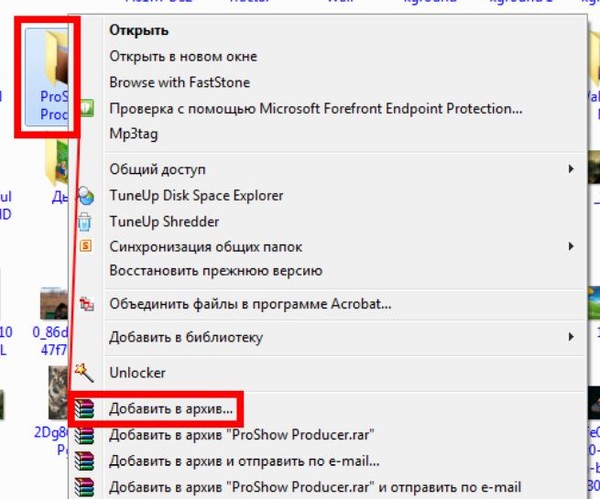 Они позволяют сокращать объем видеофайлов. Принцип работы сходен. Нужно открыть программу, выбрать файл и активировать функцию сжатия или конвертации. Уменьшенное видео требуется сохранить, а затем отправить адресату.
Они позволяют сокращать объем видеофайлов. Принцип работы сходен. Нужно открыть программу, выбрать файл и активировать функцию сжатия или конвертации. Уменьшенное видео требуется сохранить, а затем отправить адресату.
С помощью облачных хранилищ
Облачные сервисы значительно упрощают работу с файлами большого размера. Достаточно залить видеоклип из библиотеки на ПК или другом устройстве в облако, а затем отправить видео в виде ссылки. Главное, не забудьте открыть получателю доступ к просмотру.
Облако Mail.ru
Чтобы быстро отправить видеоролик высокого качества, нужно авторизоваться в учетной записи Mail.ru и нажать кнопку Загрузить. Затем следует выбрать файл и дождаться, пока он будет перенесен в облако. Далее просто копируете ссылку на него или сразу делитесь в нужной соцсети или через электронную почту. У вас есть возможность создать папку с несколькими видео и переслать активную ссылку сразу на всю подборку роликов.
Яндекс Диск
У Яндекс Диска принцип аналогичен. Необходимо предварительно загрузить видеофайл в облачное хранилище. Далее требуется отметить видео, которое нужно отправить, и выбрать нужное действие во всплывшем меню. Для отправки через электронную почту нажмите на кнопку Поделиться. Следующий шаг — нажмите кнопку Скопировать ссылку и добавьте ее в электронное письмо.
Сервис позволяет сразу переслать видео по Яндекс Почте. Для этого копировать ссылку не нужно. Достаточно нажать на иконку в виде конвертика, которая появится после нажатия кнопки Поделиться.
Гугл Диск
Для начала следует добавить видео на диск. Для этого в кабинете требуется нажать кнопку Создать и загрузить нужные файлы. Далее нажмите правой кнопкой мыши на нужные файл и выберите вкладку Получить ссылку. Ее можно прикрепить в электронном письме. Отправить файл сразу из Гугл Диска не получится.
Почтовые программы
Существуют различные онлайн-клиенты для отправки и получения email-сообщений.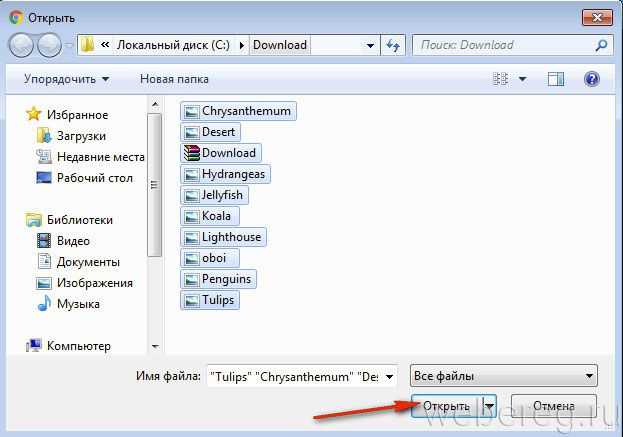
Популярные почтовые программы
SeaMonkey
Koma-Mail
Opera Mail
В зависимости от выбранного софта ограничения для пересылки электронных писем с файловыми вложениями могут различаться. Принцип будет аналогичен отправке через электронную почту Яндекс, Гугл или другую.
Как отправить большое видео по почте с разных устройств
Функционал на устройствах разных типов отличается. Поэтому при отправке сообщения с вложенным видеороликом большого объема нужно учитывать особенности операционной системы, гаджета и приложения.
С iPhone
Вы можете использовать AirDrop для обмена большими видео с вашего iPhone с близлежащими устройствами iOS или macOS. Также подойдет облачный сервис iCloud.
Когда дело доходит до отправки видеофайлов с iPhone на Android, приходится полагаться на Mail Drop, облачные приложения для хранения данных (Google Drive, Dropbox, One Drive), сторонние приложения для обмена файлами (SHAREit, Xender, Zapya) или использовать компьютер.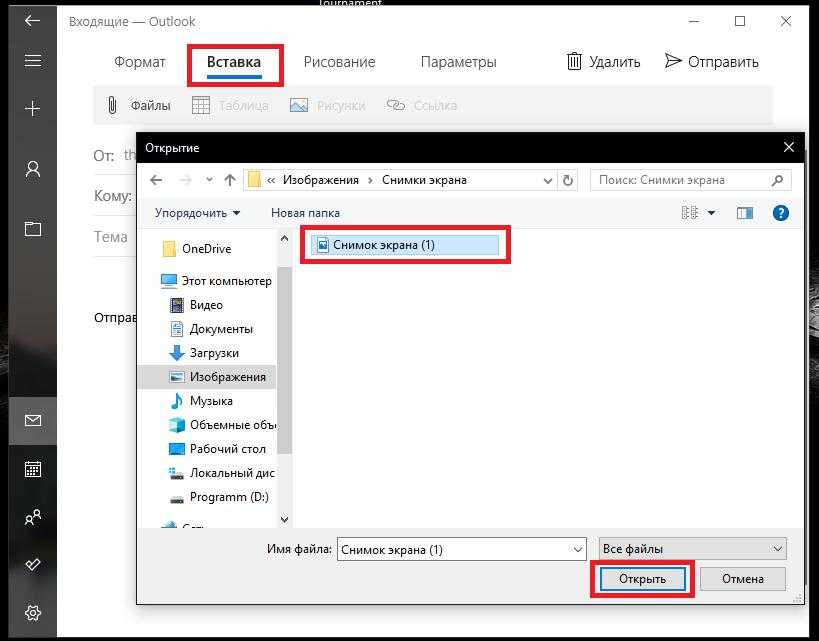
С Android
Распространенный способ отправлять видео по электронной почте – с телефона Android. При его использовании нужно убедиться, что ваша учетная запись электронной почты открыта. Это можно сделать, зайдя в раздел Настройки и добавив свою учетную запись, если она еще не существует. Затем вы можете легко отправить нужные видео по электронной почте через приложение Фотографии.
Для начала войдите в стандартное приложение Фотографии на своем телефоне Android. Выберите нужное видео, а затем перейдите в раздел Подробнее → Поделиться или нажмите непосредственно кнопку Поделиться, а затем выберите нужные видео. В меню, которое появляется при ее нажатии в качестве способа устанавливают электронную почту. На своей платформе электронной почты введите адрес, по которому вы хотите отправить видео.
Устройства на ОС Android позволяют пересылать видеофайлы через облачные приложения.
С компьютера
Для отправки большого видеоролика можно воспользоваться облачными сервисами, программами сжатия или конвертирования файлов. Альтернативный вариант – залить видео в YouTube или другую социальную сеть и отправить ссылкой по почте.
Альтернативный вариант – залить видео в YouTube или другую социальную сеть и отправить ссылкой по почте.
Частые вопросы
Можно ли отправить видео по электронной почте?
Да, видеофайлы можно отправить по почте разными способами. Самый простой – прикрепить видео к электронному письму. Для этого большинство email-сервисов предлагают специальную функцию. Но есть ограничения по размеру видео и форматам. Чтобы переслать объемный ролик, нужно сжать его через специальную программу или загрузить в облачное хранилище и отправить ссылку на него.
Как отправить видео по почте?
Для пересылки записанного видеоклипа через электронную почту нужно открыть почтовый сервис, которым вы пользуетесь, и создать письмо. К сообщению нужно прикрепить файл с ПК, телефона, из облачного сервиса или архива почты. Для этого нужно нажать соответствующую кнопку или иконку (обычно в виде скрепки).
Какой максимальный размер видео для отправки по почте?
Стандартно почтовые сервисы позволяют отправлять видеофайлы размером не более 25 Мб.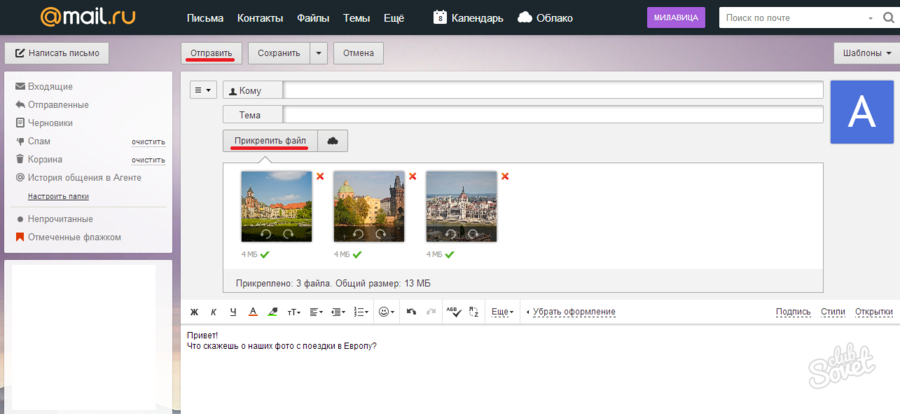 Это связано с техническими особенностями онлайн-платформ.
Это связано с техническими особенностями онлайн-платформ.
Как заархивировать видео и отправить по почте?
ZIP-файл – это сжатый архивный файл, используемый, чтобы сделать большие файлы и коллекции файлов более управляемыми для пользователя. При создании ZIP-файла данные сжимаются для уменьшения размера. Несколько видео могут быть объединены в одну ZIP-папку, что облегчает загрузку или отправку большого количества файлов по электронной почте. Открывая файл с расширением .zip, вы можете извлечь один файл или всю структуру каталогов целиком.
Создание и отправка видеоархива:
Откройте интерфейс программы-архиватора.
Создайте архив, назовите его.
Выберите видеофайлы, которые нужно заархивировать.
Сохраните ZIP-архив.
Перейдите в почтовый сервис и прикрепите в письме архивный файл.
Формат ZIP-файла значительно упрощает обмен документами и файлами. Например, если у вас есть двадцать отдельных документов, которые вы хотите отправить по электронной почте, вы можете сжать их все в один файл . zip, а не загружать каждый из них по отдельности. Некоторые ZIP-файлы могут быть зашифрованы для защиты содержимого.
zip, а не загружать каждый из них по отдельности. Некоторые ZIP-файлы могут быть зашифрованы для защиты содержимого.
Как отправить видео с айфона на почту?
iPhone позволяет легко прикреплять видео к вашим электронным письмам. Вы можете открыть свой видеоальбом и выбрать любой файл для обмена по электронной почте: нажмите на файл и удерживайте до тех пор, пока не увидите всплывающее окно, в котором можно выбрать отправку ролика кому-нибудь по электронной почте.
Если вы хотите прикрепить несколько видеофайлов к электронной почте с iPhone, вы также можете открыть приложение Фотографии, нажать на значок Поделиться и выбрать свои файлы. Стандартно допускается отправка до 5 видеоклипов. Нажмите на Share и выберите email, чтобы запустить почтовое приложение на вашем iPhone. Откроется новое сообщение, которое подтверждает, что клипы были прикреплены.
Чтобы прикрепить более пяти видеофайлов, вам нужно сделать по-другому: выберите копировать, затем вставить выбранные клипы в электронную почту вашего iPhone.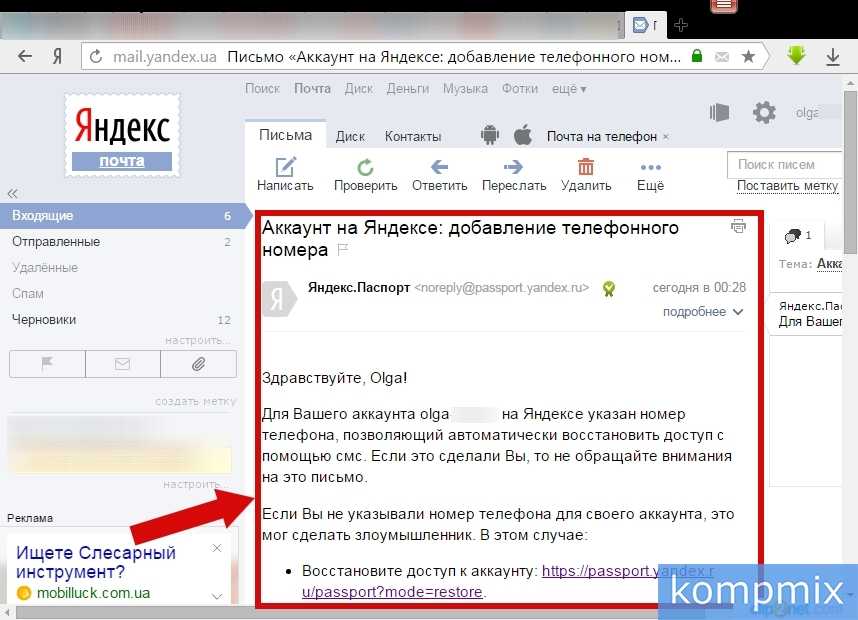 Но это ограничивает размер файла. Вы получите изображения с полным разрешением в качестве вложений электронной почты iPhone, если используете метод копирования/вставки для отправки фотографий, и качество изображений будет снижено, если вы примените функцию Share.
Но это ограничивает размер файла. Вы получите изображения с полным разрешением в качестве вложений электронной почты iPhone, если используете метод копирования/вставки для отправки фотографий, и качество изображений будет снижено, если вы примените функцию Share.
Отличный способ перевести мультимедиа в нужный формат!
Остались вопросы?
Если вы не можете найти ответ на свой вопрос, обратитесь в нашу службу поддержки.
Подпишитесь на рассылку о скидках и акциях
Подписываясь на рассылку, вы соглашаетесь на получение от нас рекламной информации по электронной почте и обработку персональных данных в соответствии с Политикой конфиденциальности Movavi. Вы также подтверждаете, что не имеете препятствий к выражению такого согласия. Читать Политику конфиденциальности.
Технические советы: как отправить фото по электронной почте
Познакомьтесь с Tekspert Lorne. Лорн, технический специалист Senior Planet-OATS, является постоянным «экспертом» среди своих друзей.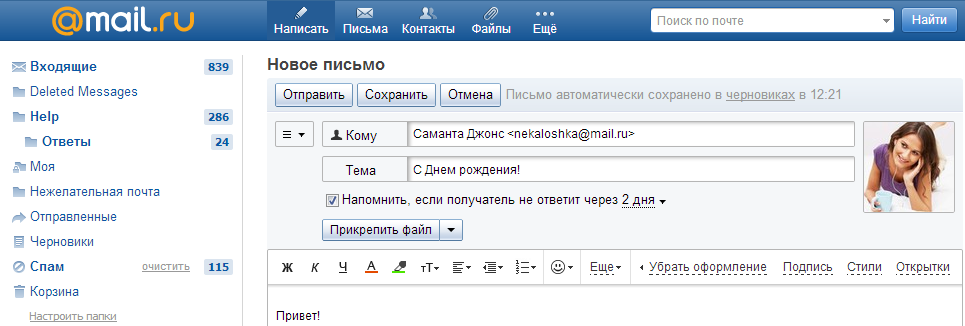 Следите за его двухнедельными техническими советами.
Следите за его двухнедельными техническими советами.
На вашем компьютере есть изображение, видео или другой документ, которым вы хотите поделиться с друзьями? Совместное использование по электронной почте часто является самым простым способом. Я покажу вам, как это сделать, когда вы на компьютере (это работает так же, когда вы используете веб-приложение для работы с электронной почтой – Gmail, Yahoo и т. д. – на смартфоне или планшете).
Отправить фото можно двумя способами:
- Прикрепить файл к электронному письму. Это лучший способ, если получатель захочет загрузить фотографию на свой компьютер.
- Поместите фото в тело письма. Это лучший способ, если вы просто хотите, чтобы получатель увидел изображение, не загружая его.
Какие файлы можно прикрепить к электронному письму?
Вы можете прикрепить практически любой файл, включая изображения, документы и видео. Имейте в виду, что большинство почтовых служб имеют ограничения на размер файла, который вы можете загрузить, поэтому вы можете загружать только короткие видео.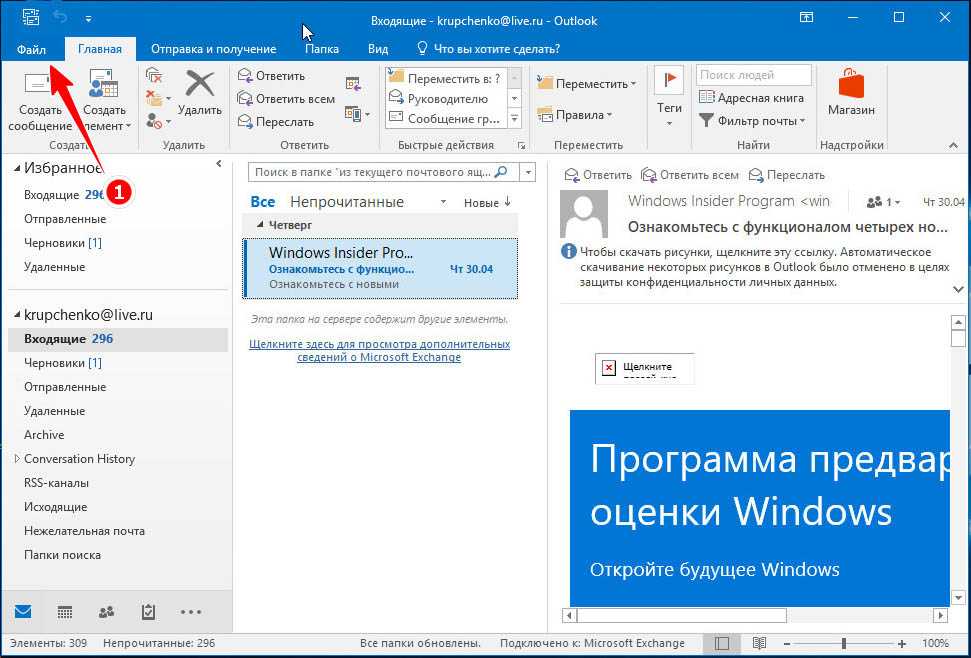
1. Как прикрепить файл к электронному письму
Ключом ко всему этому является кнопка скрепки!
Независимо от того, какую службу электронной почты вы используете, веб-браузер или мобильное приложение, всегда ищите значок скрепки, когда хотите добавить вложение. Это универсальный значок для прикрепления файла.
- Найдите значок скрепки (см. ниже, чтобы найти его в приложении).
- Нажмите на скрепку.
- Появится окно браузера, которое позволит вам выполнить поиск файла в содержимом вашего компьютера.
- Найдите папку, в которой вы сохранили файл. (Совет: называйте файлы так, чтобы их всегда можно было найти.)
- Выберите файл и нажмите «Открыть» или «Выбрать» в правом нижнем углу окна браузера.
Давайте посмотрим, как скрепка выглядит в самых популярных почтовых приложениях:
Прикрепить файл в Gmail
Найдите значок скрепки внизу письма.
Прикрепить файл в Yahoo
Найдите классический значок скрепки внизу экрана.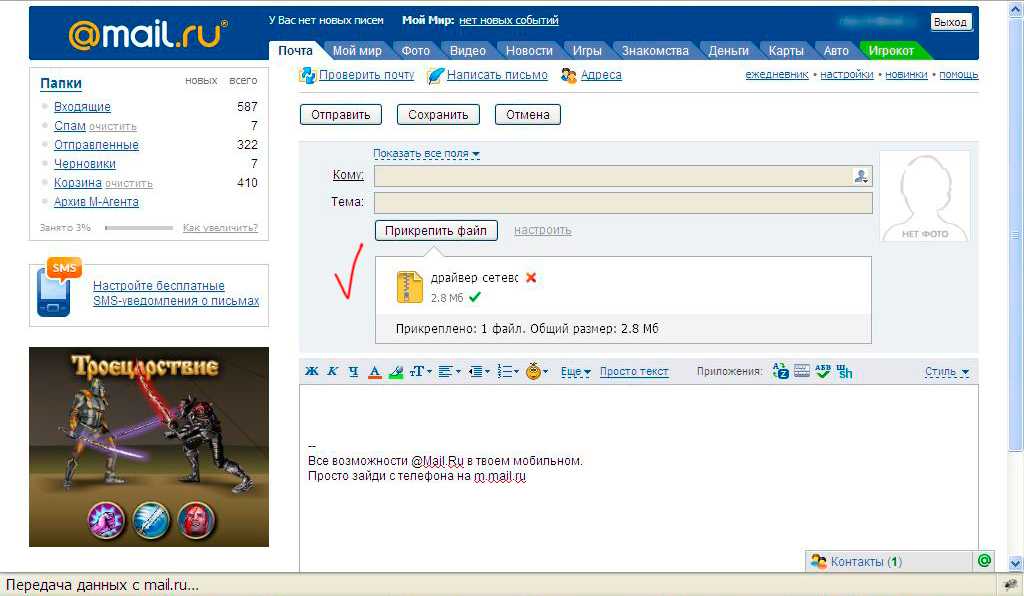
Прикрепить файл в AOL
Значок скрепки в AOL будет находиться вверху экрана.
Прикрепить файл в Outlook
Скрепка в Outlook находится в верхней части тела сообщения электронной почты.
Используете другое почтовое приложение? Просто следите за удобным значком скрепки, который, скорее всего, появится где-то над или под телом вашего электронного письма.
Как проверить правильность загрузки файла? Во всех почтовых приложениях вы увидите список успешно прикрепленных файлов в верхней или нижней части письма, например:
изображений и коротких видеороликов, некоторые почтовые приложения также позволяют просто перетаскивать файлы прямо в тело письма. Все, что вам нужно сделать, это нажать и удерживать файл (это проще всего, если он у вас есть на рабочем столе). Затем киньте его в свое сообщение.
Вот как это выглядит в Gmail:
Как и Gmail, Yahoo также позволяет перетаскивать файлы прямо в тело письма:
После перетаскивания изображение появится в теле письма, просто как текст:
Получайте удовольствие!
Как отправить много фотографий по электронной почте?
Электронная почта — это эффективный способ отправки файлов или мультимедиа людям из вашего списка контактов.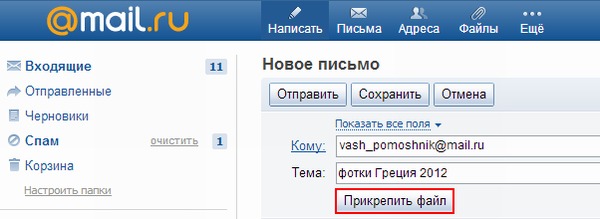
Однако большинство поставщиков услуг электронной почты имеют очень маленькое ограничение на вложение файлов. К счастью, есть способ обойти это.
Вот как отправить много фотографий по электронной почте.
Как отправить много фотографий по электронной почте
Проверить и уменьшить размер фотографии
Если фотографии слишком большие по размеру, скорее всего, вы не сможете отправить их большое количество сразу. Вы можете попробовать изменить размер своих фотографий перед отправкой , чтобы убедиться, что загрузка не займет слишком много времени и будет доставлена без проблем.
Создайте zip-файл для ваших фотографий
Самый простой способ отправить большое количество фотографий по электронной почте — это сжать их в ZIP-файл. Сжатые файлы намного меньше по размеру, а это значит, что они не будут активировать ограничение на количество вложений вашего почтового провайдера, а сжатие файлов не снижает качество изображения.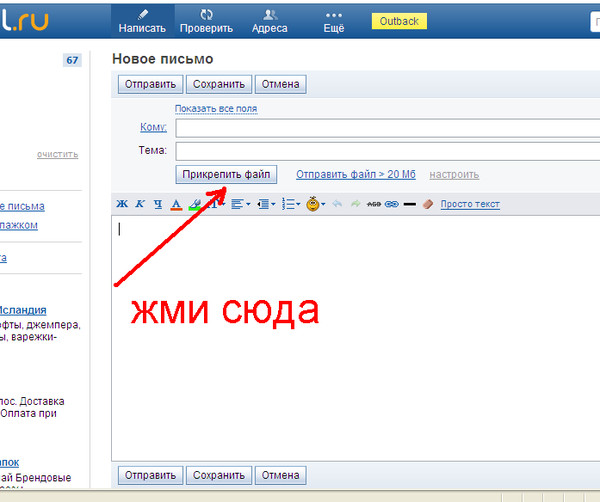
И Mac, и Windows имеют встроенную функцию архивирования.
Чтобы сжать файл или папку, щелкните их правой кнопкой мыши и выберите «Сжать в ZIP-файл» в Windows или просто «Сжать» в Mac.
Добавление фотографий на Google Диск
Из-за проблемы с ограничением вложений при отправке больших файлов по электронной почте как частные лица, так и компании обратились к облачным хранилищам.
Если вы используете Gmail, вы можете прикрепить ссылку из папки с фотографиями из вашей учетной записи Google Диска. Владелец учетной записи Google Диска решает, кто может получить доступ к папке и может ли получатель загружать файлы.
Вот как загрузить фотографии на Google Диск :
1. Войдите на drive.google.com с помощью своей учетной записи Google.
2. Нажмите «Создать» > «Загрузить файл» и выберите фотографии, которые хотите отправить.
3. Выберите фотографии, которые хотите загрузить, и нажмите «Открыть».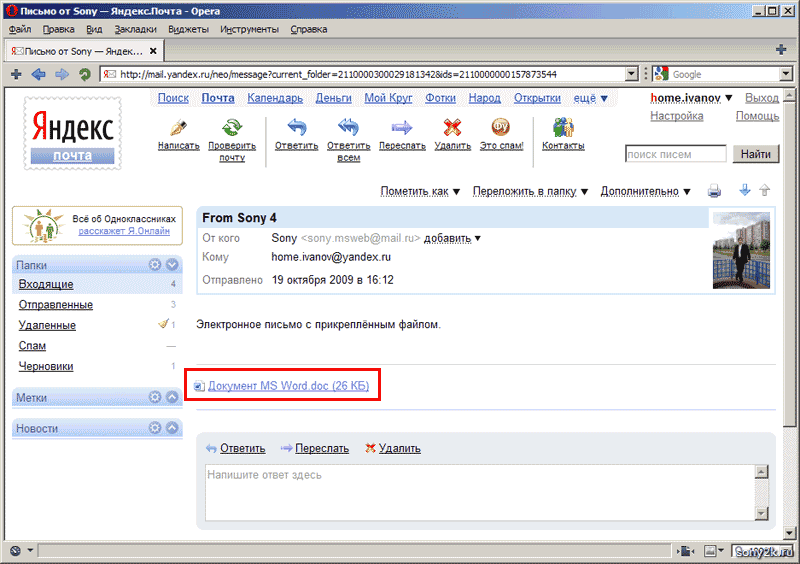
Загрузите свои фотографии в Dropbox
Dropbox, пожалуй, самая популярная платформа для обмена файлами. Процесс отправки больших файлов по электронной почте с помощью Dropbox такой же, как и отправка фотографий через Google Диск.
В отличие от Google Диска, Dropbox имеет функцию безопасности, которая называется «взрывающиеся ссылки» 9.0111, который позволяет пользователям предоставлять доступ другим людям к определенным файлам в течение заданного периода времени.
Bottom Line
Прикрепление отдельных файлов к сообщению электронной почты может занять много времени. Более того, большинство почтовых провайдеров ограничивают размер сообщения, что означает, что вы не сможете отправить много фотографий в одном письме.
Однако существует множество способов отправки больших файлов и фотографий по электронной почте, в том числе путем их сжатия в ZIP-файл или использования службы хранения файлов.
Часто задаваемые вопросы и ответы на них
Сколько фотографий можно отправить в одном электронном письме?
Это зависит от ограничения общего размера электронной почты.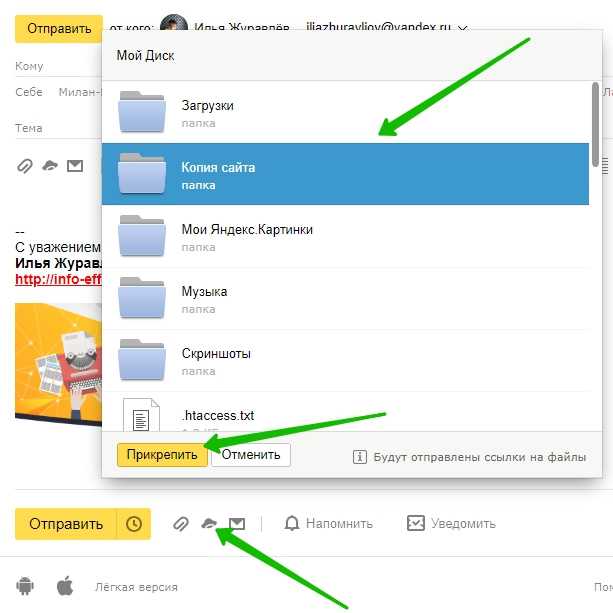 Большинство провайдеров электронной почты разрешают до 10 МБ, что составляет около 5 фотографий.
Большинство провайдеров электронной почты разрешают до 10 МБ, что составляет около 5 фотографий.
Как отправить сразу много фотографий?
Знание того, как отправлять много фотографий по электронной почте, является обязательным в эпоху цифровых технологий. Если вы хотите отправить по электронной почте большой файл с большим количеством фотографий одновременно, вы можете либо добавить их в ZIP-папку, либо отправить ссылку на файл с вашего Google Диска или Dropbox.
Как автор книги «Не разочаровывай меня», моя работа состоит в том, чтобы собирать важную ключевую информацию и интерпретировать ее в широком спектре контента. У меня также есть степень магистра в области маркетинга, поэтому я всегда стараюсь расширить свои знания и открыть для себя новые и интересные области цифрового маркетинга, SEO и создания веб-трафика. Я любитель природы, поэтому, когда я не занимаюсь исследованиями и анализом, я люблю ходить в походы с собаками, в походы или кататься на сноуборде.